Minecraft의 간단한 산술 : 화면을 파트로 나눕니다
Feb 02,25
<🎜 🎜> <<> 중요한 고려 사항 : <🎜 🎜>
<<> 이미지 : ensigame.com <🎜 🎜> <🎜 🎜> <<> 콘솔 전용 : <🎜 🎜> 분할 화면 기능은 콘솔 (Xbox, PlayStation, Nintendo Switch)에만 적용됩니다. PC 플레이어는 불행히도이 로컬 멀티 플레이어 경험에서 제외됩니다.
<<> 시스템 요구 사항 : TV 또는 모니터가 HD (720p) 해상도를 지원하고 콘솔 이이 해상도를 출력 할 수 있는지 확인하십시오. 자동 해상도 조정에는 HDMI 연결이 권장됩니다. VGA는 콘솔 설정 내에서 수동 구성이 필요할 수 있습니다
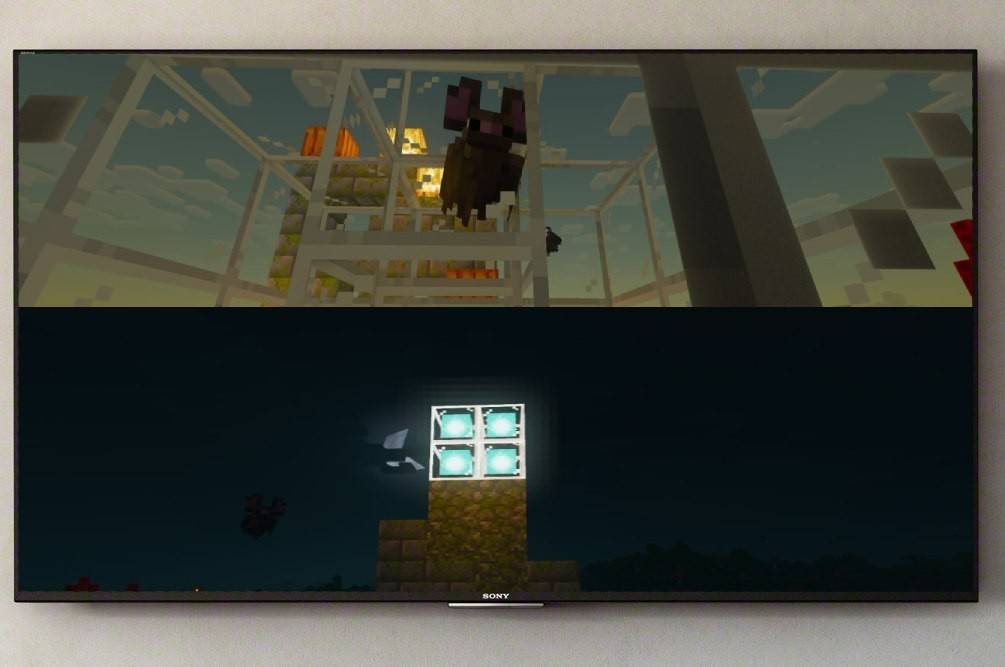
- <<> 이미지 : ensigame.com <🎜 🎜>
최대 4 명의 플레이어는 단일 콘솔에서 동시 게임 플레이를 즐길 수 있습니다. 방법은 다음과 같습니다. <<> <🎜 🎜> <<> 콘솔 연결 : 최적의 연결 및 해상도를 위해 HDMI 케이블을 사용하십시오. <🎜 🎜> <<> Minecraft를 시작하십시오 : 새 게임을 시작하거나 기존 저장을로드하십시오. 결정적으로, - 로컬 분할 화면의 게임 설정에서 멀티 플레이어 <🎜 🎜> 비활성화. <🎜 🎜> <<> 세계 구성 : 난이도, 게임 모드 및 세계 설정을 선택하십시오. <🎜 🎜> <<> 게임 시작 : 시작 버튼을 눌러 세상을로드하십시오. <🎜 🎜> <🎜 🎜> <<> 플레이어 추가 : 로드되면 콘솔 컨트롤러의 적절한 버튼을 사용하여 플레이어를 추가하십시오. (이것은 일반적으로 PlayStation의 "옵션"버튼 또는 Xbox의 "시작"버튼입니다. 두 번 누르게해야 할 수도 있습니다.) <🎜 🎜> <<> 플레이어 로그인 :
화면은 각 플레이어의 섹션으로 자동 분할됩니다. <<> 이미지 : ensigame.com 이미지 : alphr.com 이미지 : alphr.com 이미지 : alphr.com 이미지 : alphr.com 이미지 : Pt.wikihow.com <🎜
로컬 분할 화면이있는 온라인 멀티 플레이어 : <🎜 🎜>
주요 뉴스
더



